w7文件夹怎么设置密码?设置windows7文件夹密码的办法
来源:game773整合
作者:
时间:2024-03-16 22:09
小编:773游戏
有时我们会在番茄花园win7旗舰版系统电脑上保存一些重要的文件到文件夹,如果不希望别人打开这些文件夹的话那么我们可以设置文件夹密码来保护文件的安全,那么要怎么设置文件夹密码呢?我就和大家讲解设置windows7文件夹密码的方法。
设置windows7文件夹密码的步骤:
1、右键点击需要设置的文件选择“属性”选择“常规”下方的“高级”。

2、进入后选择“加密内容以便保护数据”确定。
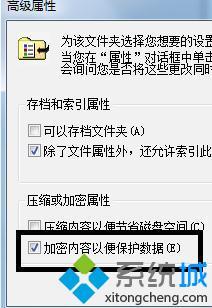
3、返回“属性”窗口选择“确定”出现提示选择“确定”。
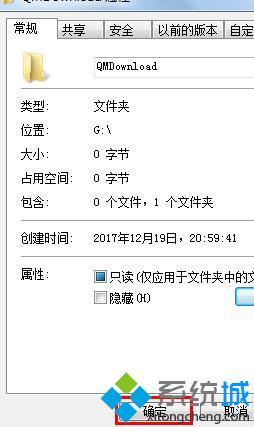
4、后点击通知栏弹出“加密文件系统”选择“现在备份”点击“下一步”。
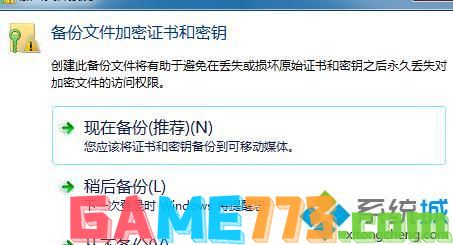
5、至设置“密码”并输入,点击“下一步”选择“浏览”选中要设置的文件。
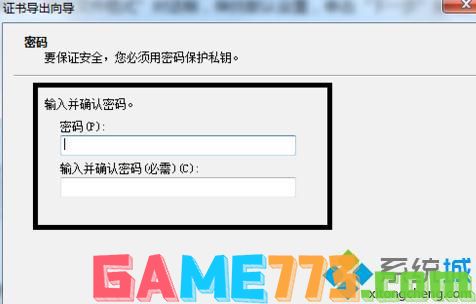
6、点击“完成”选择“确定”即可。

上文就是w7文件夹怎么设置密码?设置windows7文件夹密码的方法的全部内容了,文章的版权归原作者所有,如有侵犯您的权利,请及时联系本站删除,更多win7文件夹设置密码相关资讯,请关注收藏773游戏网。
下一篇:最后一页














